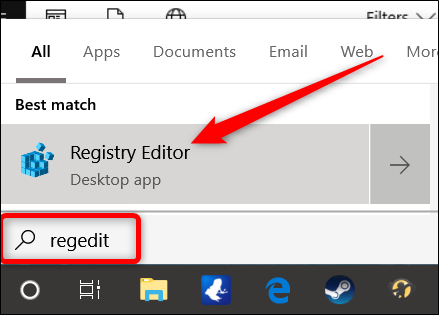
نحوه افزایش سرعت ویندوز هنگام راه اندازی
بعد از راه اندازی ویندوز ، حدود ده ثانیه منتظر می ماند تا برنامه های راه اندازی شما را باز کند. این “تأخیر راه اندازی” به شما امکان می دهد تا دسک تاپ و خدمات ویندوز بارگیری را به پایان برسانند ، و همه کار را کمی نرم تر انجام دهد. اگر برنامه هایی دارید که ترجیح می دهید بلافاصله اجرا کنید ، می توانید این کار را با یک هک ساده Registry انجام دهید.
تاخیر ده ثانیه ای پس از شروع ویندوز اما قبل از شروع بارگیری برنامه های راه اندازی ، به سیستم عامل زمان می دهد تا در حافظه بارگیری شود و قبل از شروع درخواست برنامه ها از منابع ، کارهای لازم سیستم را انجام دهد. هک رجیستری که در این مقاله در مورد آن صحبت می کنیم تأخیر راه اندازی را کاهش می دهد یا غیرفعال می کند ، به این معنی که در همه برنامه های راه اندازی اعمال می شود. راهی برای استفاده از این روش فقط در برنامه های خاص وجود ندارد.
توجه: حذف تاخیر راه اندازی در درایوهای حالت جامد بهترین نتیجه را دارد زیرا کارها خیلی سریعتر بارگیری می شوند. اگر یک هارد دیسک سنتی دارید مطمئناً می توانید آن را امتحان کنید ، اما ممکن است سرعت بارگذاری برنامه های راه اندازی شما خیلی زیاد نباشد.
چگونه تأخیر شروع به کار ویندوز 10 را غیرفعال کنیم
برای غیرفعال کردن تأخیر راه اندازی ویندوز 10 ، فقط باید چند ویرایش در رجیستری ویندوز انجام دهید.
هشدار استاندارد: ویرایشگر رجیستری ابزاری قدرتمند است و سو mis استفاده از آن می تواند سیستم شما را ناپایدار یا حتی غیرفعال کند. این یک هک کاملاً ساده است و تا زمانی که به دستورالعمل ها پایبند باشید ، مشکلی نخواهید داشت. با این اوصاف ، اگر قبلاً هرگز با آن کار نکرده اید ، قبل از شروع به مطالعه نحوه استفاده از Registry Editor بپردازید. و قطعاً قبل از ایجاد تغییرات ، از رجیستری (و رایانه خود!) پشتیبان تهیه کنید.
با زدن Start و تایپ کردن “regedit” ویرایشگر رجیستری را باز کنید. Enter را فشار دهید تا Registry Editor باز شود و سپس اجازه دهید تا در رایانه شما تغییراتی ایجاد کند.
اگر قصد یادگیری ICDL دارید میتوانید در دوره تخصصی آموزش ICDL شرکت کنید.
در ویرایشگر رجیستری ، از نوار کناری سمت چپ برای رفتن به کلید زیر استفاده کنید (یا آن را در نوار آدرس Registry Editor کپی و جایگذاری کنید):
HKEY_LOCAL_MACHINE\SOFTWARE\Microsoft\Windows\CurrentVersion\Explorer\Serialize
اگر کلید Serialize از قبل وجود ندارد ، باید آن را ایجاد کنید. روی کلید والد (Explorer) راست کلیک کرده و گزینه New> Key را انتخاب کنید. نام آن را “سریال سازی” بگذارید.
اکنون ، روی کلید Serialize کلیک راست کرده و گزینه New> DWORD (32-bit) Value را انتخاب کنید. مقدار جدید را StartupDelayInMSec بگذارید.
بعد ، شما می خواهید آن مقدار را اصلاح کنید. روی StartupDelayInMSecvalue جدید دوبار کلیک کنید و مطمئن شوید که مقدار در کادر “Value data” روی 0 تنظیم شده است.
“OK” را کلیک کنید و سپس از Registry Editor خارج شوید. برای اینکه تغییرات اعمال شود ، باید رایانه خود را دوباره راه اندازی کنید. شما و سایر کاربران دیگر نباید تأخیری را که ویندوز بر شما تحمیل کرده است تجربه کنید.
اگر می خواهید این تأخیر را دوباره فعال کنید زیرا برنامه های راه اندازی شما هنگام ورود به سیستم منابع زیادی را می طلبند ، دوباره وارد ویرایشگر رجیستری شوید و با کلیک راست روی آن و سپس کلیک بر روی “حذف” مقدار StartupDelayInMSec را حذف کنید.
هک رجیستری با یک کلیک را بارگیری کنید
اگر خودتان تمایل به غواصی در رجیستری ندارید ، ما یک هک رجیستری ایجاد کرده ایم که می توانید از آن استفاده کنید. فقط فایل ZIP زیر را بارگیری و استخراج کنید:
راه اندازی تأخیر ثبت نام تأخیر را غیرفعال کنید
در داخل یک فایل REG برای غیرفعال کردن تأخیر شروع به کار در ویندوز و یک پرونده برای فعال کردن مجدد آن پیدا خواهید کرد. پس از استخراج ، روی پرونده مورد نظر خود دوبار کلیک کنید و اعلان هایی را بپرسید که آیا مطمئن هستید که می خواهید در رجیستری خود تغییراتی ایجاد کنید.
این هک ها فقط کلید Serialize هستند که پس از افزودن یا حذف-مقدارStartupDelayInMSec که در بخش قبلی صحبت کردیم ، از رجیستری صادر می شوند. اجرای هک مقدار موجود در رجیستری شما را اصلاح می کند. اگر از بازی کردن با رجیستری لذت می برید ، ارزش دارد که زمانی را صرف یادگیری نحوه ساخت هک رجیستری خود کنید.
اگر به دنبال شغلی پردرآمد هستید پس حتما در دوره های آموزش تعمیرات کامپیوتر و آموزش تعمیر لپ تاپ شرکت کنید و پس از پایان دوره مدرک معتبر از سازمان فنی حرفه ای کشور دریافت نید.






